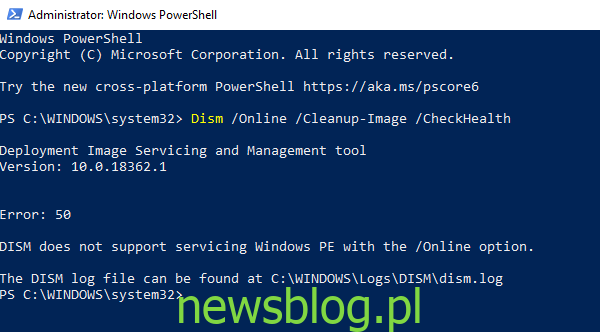Jeśli otrzymasz Błąd 50, DISM nie obsługuje obsługi Windows PE z opcją / online wiadomość w Windows 10; wtedy ten post może ci pomóc. Windows PE oznacza Windows Preinstallation Environment (Windows PE) lub Windows Recovery Environment (Windows RE).
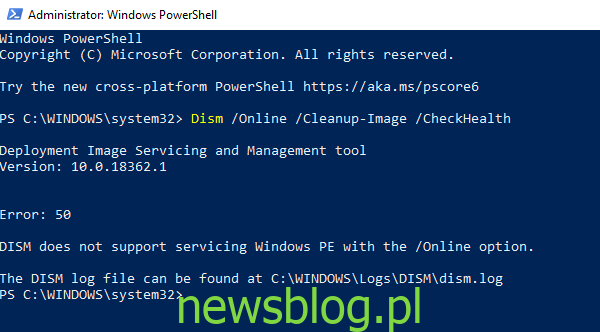
Narzędzie DISM pozwala zamontować obraz systemu Windows PE oraz dodawać lub usuwać pakiety, sterowniki i pakiety językowe w taki sam sposób, jak każdy obraz systemu Windows 10 lub Windows 8 przy użyciu odpowiedniego sterownika, pakietu lub poleceń obsługi międzynarodowej. Jednak funkcja Windows PE została już usunięta, ale DISM „uważa”, że Windows PE jest nadal obecny i dlatego występuje błąd.
Więc kiedy uruchomisz DISM w środowisku Windows PE z /online opcja tj.
- Dism / Online / Cleanup-Image / CheckHealth
- Dism / Online / Cleanup-Image / ScanHealth
- Dism / Online / Cleanup-Image / RestoreHealth
Daje błąd – Narzędzie DISM nie obsługuje obsługi systemu Windows PE z opcją online.
DISM nie obsługuje obsługi systemu Windows PE z opcją online
Jak powiedzieliśmy, że Windows PE to środowisko przedinstalacyjne, które służy do przygotowania obrazu, a następnie wdrożenia go na wielu komputerach. Ten obraz wdraża system Windows na komputerach, ale nie można go używać jako standardowego systemu operacyjnego. Istnieją dwa sposoby, aby to naprawić:
- Usuwanie klucza rejestru związanego z systemem Windows PE
- Posługiwać się cofnięcia transakcji z DISM
Pamiętaj, że zadziała to tylko wtedy, gdy naprawdę masz system Windows 10, ale jest źle rozumiany jako Windows PE.
1) Usuwanie klucza rejestru związanego z systemem Windows PE
W systemie Windows PE istnieje określony klucz rejestru, który może identyfikować system Windows PE. Po uruchomieniu narzędzia DISM sprawdza ten klucz rejestru. Klucz znajduje się na
- HKEY_LOCAL_MACHINE SYSTEM CurrentControlSet Control MiniNT
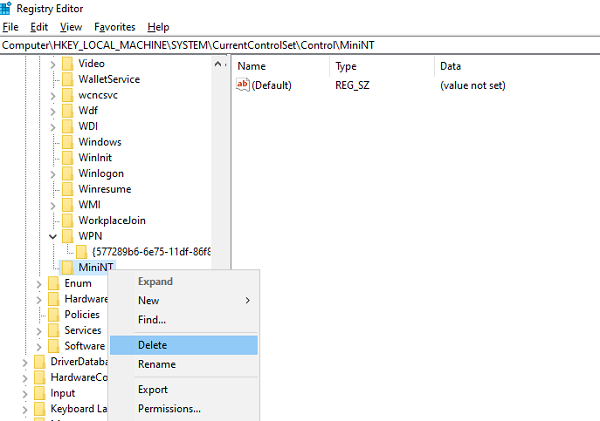
Aby naprawić błąd, będziemy musieli usunąć klucz, jeśli są dostępne w rejestrze.
- Otwórz Edytor rejestru, wpisując regedit w wierszu polecenia, a następnie naciśnij klawisz Enter.
- Przejdź do jednej z wyżej wymienionych ścieżek klucza.
- Kliknij prawym przyciskiem myszy WinPE lub MiniNT i usuń to.
- Teraz uruchom narzędzie DISM z opcją online i sprawdź, czy działa.
Będzie działać, ale tylko wtedy, gdy twój system nie jest tak naprawdę Windows PE. Błąd występuje w pełnoprawnym systemie operacyjnym z powodu obecności klucza rejestru. Jeśli naprawdę masz Windows PE, powinieneś rozważyć zainstalowanie pełnoprawnego systemu operacyjnego.
2) Korzystaj z operacji cofania w DISM
- Utwórz inne konto użytkownika lokalnego administratora.
- Uruchom komputer w zaawansowanym trybie odzyskiwania i znajdź opcję Wiersz polecenia
- Wpisz następujące polecenie: dism.exe / image: C: / cleanup-image / revertpendingactions
- Następnie uruchom ponownie komputer w trybie awaryjnym.
- W trybie awaryjnym otwórz wiersz polecenia z podwyższonym poziomem uprawnień i uruchom SFC / scannow Komenda
- Ponownie uruchom ponownie komputer w trybie normalnym i uruchom DISM za pomocą / online opcja.
Opcja przywracania zacznie wycofywać zmiany, które każda aktualizacja próbowała zastosować. Po włączeniu tego polecenia i ponownym uruchomieniu komputera powinien zostać wyświetlony niebieski ekran powitalny pokazujący cofanie aktualizacji.
Mamy nadzieję, że te kroki pomogły Ci rozwiązać Problem z systemem Windows PE i można było uruchomić narzędzie DISM z opcją online kwestia.